
إعدادات الطباعة الخاصة بالطباعة المباشرة
عندما تريد تغيير الإعدادات الخاصة بالطباعة المباشرة وفقًا للمستند المراد طباعته، حدد الإعدادات التالية.
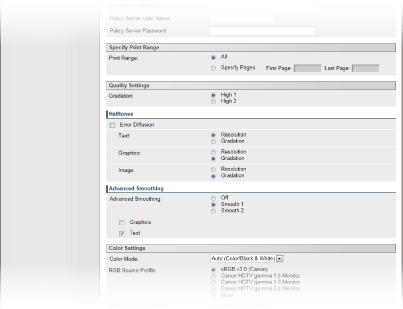
 |
عندما تقوم بتعيين إعدادات الطباعة لملفات XPSقم بإلغاء تحديد خانة الاختيار [Prioritize Print Ticket]. إذا كانت خانة الاختيار محددة، فلن تكون بعض العناصر متوفرة.  |
 |
الأيقونات* الموجودة في الوصف* يتم حذف الأيقونات الخاصة بالإعدادات التي يتم عرضها بغض النظر عن تنسيق الملف. |
[Specify Print Range]

 [Print Range]
[Print Range] 



حدد النطاق (الصفحات) المراد طباعته.
[All] | حدده لطباعة جميع الصفحات. |
[Specify Pages] | حدده لتعيين نطاق الطباعة. لا يتوفر هذا الإعداد لملفات JPEG. |
[Quality Settings]
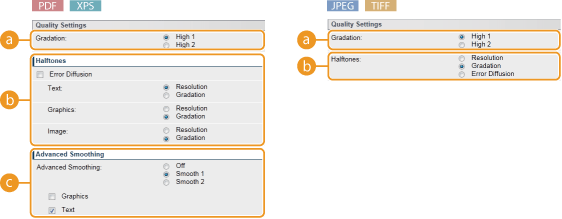
 [Gradation]
[Gradation] 



قم بتعيين تدرج الألوان لمعالجة بيانات الطباعة
[High 1] | يناسب وضع الطباعة هذا طباعة الصور أو ما شابه بجودة متوسطة. |
[High 2] | حدد هذا الإعداد لطباعة الصور أو ما شابه بجودة عالية. |
 [Halftones]
[Halftones] 



يمكنك تحديد طريقة الطباعة لإعادة إنتاج ألوان نصفية (النطاق الوسيط بين المناطق الأفتح والداكنة أكثر في الصورة). بالنسبة لملفات PDF وملفات XPS، يمكنك تعيين [Resolution] أو [Gradation] لكل نوع من أنواع الصور الموجودة في مستند واحد: [Text] و[Graphics] و[Image].
[Error Diffusion] | مع تحديد مربع الاختيار هذا، يمكنك الطباعة في وضع مناسب لطباعة البيانات بنص وخطوط رفيعة وخطوط منحنية لبيانات CAD وما إلى ذلك. وينطبق هذا على جميع أنواع بيانات الصور، لذا لا يمكنك تحديد [Resolution] أو [Gradation].  قد يقل ثبات الملمس والحبر الثابت عند استخدام [Error Diffusion]. |
[Resolution] | لطباعة النص بحواف واضحة لإنتاج طباعة دقيقة. وهي تناسب طباعة النصوص والخطوط الرفيعة. |
[Gradation] | لطباعة التدرجات اللونية والمخططات التفصيلية بلمسة نهائية متجانسة. ويعد هذا الخيار مناسبًا لطباعة الأشكال ةالرسوم البيانية التي تستخدم التدرجات اللونية. |
[Error Diffusion] | هذا الوضع مناسب لطباعة البيانات ذات النص والخطوط الرفيعة والخطوط المنحنية لبيانات CAD وما شابه.  قد يقل ثبات الملمس والحبر الثابت عند استخدام [Error Diffusion]. |
 [Advanced Smoothing]
[Advanced Smoothing] 

قم بإجراء إعدادات خاصة بوضع التسوية الذي يعمل على تمكين طباعة حواف الخطوط والأشكال والنص بشكل متجانس.
[Off] | لا يقوم بإجراء التسوية. |
[Smooth 1] | لطباعة حواف الخطوط والأشكال والنصوص بشكل متجانس. |
[Smooth 2] | ستكون الحواف أكثر تجانسًا باستخدام [Smooth 1]. |
[Graphics] | مع تحديد مربع الاختيار هذا، يتم تطبيق وضع التسوية على الخطوط والأشكال عند تحديد [Smooth 1] أو [Smooth 2]. |
[Text] | مع تحديد مربع الاختيار هذا، يتم تطبيق وضع التسوية على النص عند تحديد [Smooth 1] أو [Smooth 2]. |
[Color Settings]

 [Color Mode]
[Color Mode]
حدد ما إذا كان الجهاز سيقوم بالطباعة بالألوان أو بالأسود والأبيض.
[Auto (Color/Black & White)] | لتحديد الطباعة بالألوان أو بالأبيض والأسود تلقائيًا وفقًا لنوع المستند. |
[Black & White] | الطباعة باللون الأبيض والأسود حتى عندما يكون المستند الأصلي بالألوان. |
[Color] | الطباعة بالألوان. |
 [Matching Mode]
[Matching Mode] 
حدد وضع المعالجة للطباعة بالألوان.
[ICC Profile] | استخدم ملف تعريف لمطابقة الألوان. |
[Gamma] | قم بإجراء تصحيح الألوان من خلال تعيين قيمة جاما لضبط السطوع. |
 [RGB Source Profile]
[RGB Source Profile] 



حدد ملف تعريف مناسبًا لبيانات RGB تتطابق مع الشاشة التي تستخدمها. بالنسبة لملفات XPS، يمكنك تعيين هذا العنصر لكل نوع من أنواع الصور الموجودة في مستند واحد: [Text] و[Graphics] و[Image].
[sRGB v3.0 (Canon)] | يُستخدم ملف تعريف RGB مشابهًا لملف تعريف متوسط لمعظم شاشات الكمبيوتر التي تعمل بنظام التشغيل Windows. عند استخدام شاشة تدعم sRGB، يمكنك طباعة الألوان القريبة من الألوان المعروضة على الشاشة. |
[شاشة Canon HDTV gamma 1.5 إلى 2.4] | عندما تريد ضبط السطوع بعد إجراء مقارنة بين الألوان المطبوعة والألوان المعروضة على الشاشة، قم بإجراء أحد الإعدادات اللازمة هنا. كلمات كانت القيمة أعلى، كانت الألوان المطبوعة داكنة أكثر. |
[None] | لإجراء فصل الألوان من بيانات RGB إلى CMYK دون استخدام أي ملف تعريف مصدر RGB. |

بالنسبة لملفات XPS، لا يتوفر هذا العنصر عند تعيين [Matching Mode] على [ICC Profile].
 [CMYK Simulation Profile]
[CMYK Simulation Profile] 


يمكنك تحديد هدف محاكاة عند طباعة بيانات CMYK. يقوم الجهاز بتحويل بيانات CMYK إلى نمط ألوان CMYK معتمد على الجهاز وفقًا لهدف المحاكاة المحدد.
[JapanColor(Canon)] | استخدم ملف التعريف JapanColor. يتم إجراء الطباعة بالألوان القريبة من معايير الطباعة اليابانية. |
[U.S. Web Coated v1.00 (Canon)] | استخدم ملف التعريف U.S. Web Coated. يتم إجراء الطباعة بالألوان القريبة من معايير الطباعة الأمريكية. |
[Euro Standard v1.00 (Canon)] | استخدم ملف التعريف Euro Standard. يتم إجراء الطباعة بالألوان القريبة من معايير الطباعة الأوروبية. |
[None] | لطباعة بيانات CMYK باستخدام نموذج ألوان CMYK مرتبط بالأجهزة دون استخدام أي ملف تعريف محاكاة CMYK. |

عند تعيين هذا العنصر على [None]، قد يتم طي تدرج الألوان الداكنة وفقًا للبيانات.
 [Output Profile]
[Output Profile] 



يمكنك تحديد ملفات التعريف المناسبة للبيانات التي تنوي طباعتها. بالنسبة لملفات PDF وملفات XPS، يمكنك تعيين هذا العنصر لكل نوع من أنواع الصور الموجودة في مستند واحد: [Text] و[Graphics] و[Image].
[Normal] | يتم إجراء مطابقة ألوان بحيث تتم طباعة البيانات القريبة من الألوان المعروضة على الشاشة. |
[Photo] | يتم إجراء مطابقة ألوان بحيث تكون نتيجة الطباعة مشابهة للتصوير الفوتوغرافي. |
[TR Normal] | يتم إجراء مطابقة ألوان بحيث تتم طباعة البيانات القريبة من الألوان المعروضة على الشاشة ويتم التحكم جيدًا في استنزاف مسحوق الحبر إلى نصوص وخطوط دقيقة. |
[TR Photo] | يتم إجراء مطابقة ألوان بحيث تكون نتيجة الطباعة مشابهة للتصوير الفوتوغرافي ويتم التحكم جيدًا في استنزاف مسحوق الحبر إلى نصوص وخطوط دقيقة. |

بالنسبة لملفات XPS، لا يتوفر هذا العنصر عند تعيين [Matching Mode] على [ICC Profile].
 [Matching Method]
[Matching Method] 



حدد العنصر المطلوب إعطاؤه الأولوية عن العناصر الأخرى في مطابقة الألوان من خلال [RGB Source Profile]. بالنسبة لملفات XPS، يمكنك تعيين هذا العنصر لكل نوع من أنواع الصور الموجودة في مستند واحد: [Text] و[Graphics] و[Image].
[Perceptual] | يتم إجراء المطابقة مع إعطاء الأولوية إلى الحسي. |
[Saturation] | يتم إجراء المطابقة مع إعطاء الأولوية إلى التشبع. |
[Colorimetric] | يتم إجراء المطابقة بحيث يتم تقليل اختلاف الألوان بين المستندات الأصلية والمطبوعة إلى أدنى حد. |
 [Use Grayscale Profile]
[Use Grayscale Profile] 
مع تحديد مربع الاختيار هذا، يتم تحويل البيانات الرمادية إلى بيانات CMYK وفقًا لملف تعرف تدرج الرمادي بالجهاز.

لا يتم إجراء الطباعة إلا بمسحوق الحبر K (الأسود) وفقًا لإعداد [Output Profile] أو [Use Pure Black Text].
 [Use Pure Black Text]
[Use Pure Black Text] 
عندما يتم تحديد مربع الاختيار هذا، تتم طباعة النص الأسود بمسحوق الحبر K (الأسود) فقط. وعلى عكس الطباعة بمسحوق الحبر الألوان (CMY)، لن يحدث تلطيخ بحبر الألوان حول الحواف. يُنصح باستخدام هذا الإعداد بشكل معتاد.
 [Black Overprint]
[Black Overprint] 
قم بتعيين كيفية الطباعة عندما يتراكب النص الأسود على خلفية ملونة أو شكل ملون مع تحديد [Use Pure Black Text]. مع تحديد مربع الاختيار هذا، تتم طباعة الخلفية أو الشكل الملون فقط أولاً ومن ثمّ تتم طباعة النص الأسود على الخلفية أو الشكل بالحبر الأسود (K) وحده. مع إلغاء تحديد مربع الاختيار هذا، تتم طباعة البيانات بعد اقتطاع النص الأسود من الخلفية أو الشكل الملون أولاً، تاركة الفراغ الأبيض المقابل، ومن ثمّ تتم طباعة النص الأسود على الفراغ الأبيض.

مع إلغاء تحديد مربع الاختيار هذا، قد تكون الطباعة أضعف أو يتم تخفيف حواف النص باللون الأبيض.
 [Perfrom Composite Overprinting]
[Perfrom Composite Overprinting] 
مع تحديد مربع الاختيار هذا، ستتم الطباعة فوق بيانات CMYK التي تم تعيين الطباعة الفوقية لها كبيانات مركبة.

عند تعيين [CMYK Simulation Profile] على خيار آخر بخلاف [None]، لن يتم إجراء الطباعة الفوقية حتى لو تم تحديد مربع الاخيار هذا.
 [Brightness]
[Brightness] 
يمكنك ضبط سطوع الصورة بالكامل بخطوات قدرها 5%. كلما كانت القيمة أصغر، كانت الصورة أكثر سطوعًا.
 [Gamma Correction]
[Gamma Correction] 
يمكن إجراء ضبط السطوع بحيث يكون سطوع الأجزاء الأكثر سطوعًا والأكثر إعتامًا للمستند الأصلي لا يتأثر في نتيجة الطباعة. [1.4] هو الإعداد القياسي (بدون تصحيح)، وكلما كانت قيمة الإعداد أكبر، كلما كانت الطباعة أكثر إعتامًا. يمكنك تعيين هذا العنصر لكل نوع من أنواع الصور الموجودة في مستند واحد: [Text] و[Graphics] و[Image].

يتوفر هذا العنصر عند تعيين [Matching Mode] على [Gamma].
 [Photo Optimizer PRO]
[Photo Optimizer PRO] 


مع تعيين مربع الاختيار هذا، يتم إجراء الطباعة من خلال تصحيح تباين الصورة وتوازن اللون والتشبع وتدرج الألوان تلقائيًا.
 [Red-Eye Correction]
[Red-Eye Correction] 


"العين الحمراء" هي ظاهرة تتسبب في ظهور العيون البشرية في التصوير الفوتوغرافي بفلاش/أو الإضاءة القوية بلون إحمرار غير طبيعي. اضبط على ما إذا كنت تود اكتشاف العين الحمراء في الصورة وتصحيح الأجزاء المطلوبة تلقائيًا بحيث تظهر بلون طبيعي. حدد مربع الاختيار، وحدد مستوى التصحيح أسفل [Red-Eye Correction Level].
 [Face Brightener]
[Face Brightener] 


بالنسبة للصورة الفوتوغرافية التي تظهر فيها الوجوه البشرية داكنة بشكل غير طبيعية بسبب الإضاءة الخلفية أو التعرض لإضاءة غير كافية، اضبط على ما إذا كنت تود طباعة الصورة من خلال تصحيح سطوعها بالكامل بحيث تصبح وجوه الأهداف ساطعة بشكل طبيعي. حدد مربع الاختيار، وحدد مستوى التصحيح أسفل [Face Brightener Level].
 [Grayscale Conversion]
[Grayscale Conversion] 



يمكنك تحديد طريقة تحويل بيانات الطباعة بالألوان إلى بيانات بالأبيض والأسود. بالنسبة لملفات XPS، يمكنك تعيين طريقة التحويل لكل نوع من أنواع بيانات الصور: [Text] و[Graphics] و[Image].
[sRGB] | يتم تحويل بيانات الألوان إلى بيانات بالأبيض والأسود لإنشاء تدرج سلس يراعي اللون. |
[NTSC] | يتم تحويل بيانات الألوان إلى بيانات بالأبيض والأسود لإنشاء مظاهر مكافئة لصور التلفزيون (NTSC). |
[Uniform RGB] | يتم تحويل بيانات الألوان إلى بيانات بالأبيض والأسود لمعادلة جميع مستويات RGB استنادًا على أساس درجة السطوع فقط. |

يتوفر هذا العنصر عند تعيين [Color Mode] على [Black & White].
 [Gray Compensation]
[Gray Compensation] 
بالنسبة للبيانات باللون الأسود أو الرمادي مع معلومات الألوان التي تحدد R=G=B، حدد ما إذا كنت تود الطباعة بالحبر الأسود (K) فقط. يمكنك تعيين هذا العنصر لكل نوع من أنواع الصور الموجودة في مستند واحد: [Text] و[Graphics] و[Image].

عند تعيين هذا العنصر إلى [Off]، يتم إجراء الطباعة بالأحبار الملونة CMYK الأربعة.
[Print Settings]

 [Copies]
[Copies]
حدد عدد النُسَخ.
 [Paper Size]
[Paper Size] 



قم بتعيين حجم الورقة التي تريد الطباعة عليها.

عندما تريد طباعة ملف PDF أو ملف XPS، قم بتعيين [Auto] لتحديد حجم الورق الأمثل تلقائيًا. إذا لم يتم العثور على الحجم الأمثل، فسيتم حجم الورق المعين في <Standard Paper Size> (Standard Paper Size).
 [Paper Type]
[Paper Type] 



قم بتعيين نوع الورقة التي تريد الطباعة عليها.
 [Manual Feed]
[Manual Feed] 

إذا قمت بتحديد خانة الاختيار، فستتم طباعة مستند فقط على الورق المحمل في الدرج متعدد الأغراض.
 [Enlarge/Reduce to Fit Paper Size]
[Enlarge/Reduce to Fit Paper Size] 

إذا قمت بتحديد خانة الاختيار، فسيتم تكبير المطبوعات أو تصغيرها وفقًا لـ المنطقة القابلة للطباعة عليها من الورق. يتم تكبير المطبوعات أو تصغيرها مع الحفاظ على نسبة العرض إلى الارتفاع الخاصة بالمستند الأصلي.

في حالة تعيين [Paper Size] على [Auto]، لا يكون هذا العنصر متوفرًا.
 [Image Orientation]
[Image Orientation] 

حدد اتجاه طباعة الصورة.
[Auto] | لتحديد اتجاه الطباعة تلقائيًا استنادًا إلى عرض الصورة وارتفاعها. |
[Vertical] | حدد متى تتم طباعة صورة طويلة رأسيًا. |
[Horizontal] | حدد متى تتم طباعة صورة طويلة أفقيًا. |

إذا كان الإعداد المحدد [Vertical] أو [Horizontal] لا يطابق اتجاه الصورة، تتم طباعة الصورة المصغرة.
 [Print Position]
[Print Position] 

حدد موضع طباعة الصورة.
[Auto] | إذا كانت بيانات TIFF تحتوي على المعلومات التي تحدد موضع الطباعة، فستتم طباعة الصورة وفقًا للمعلومات، وإلا تتم طباعتها في منتصف الورق. تتم طباعة بيانات JPEG دائمًا في منتصف الورق. |
[Center] | تتم طباعة الصور في منتصف الورق. |
[Top Left] | تتم طباعة الصور أعلى اليسار. |
 [Zoom]
[Zoom] 

قم بتمكين تكبير/تصغير الصور أو تعطيله. يتم تكبير المطبوعات أو تصغيرها مع الحفاظ على نسبة العرض إلى الارتفاع الخاصة بالصورة.
[Off] | عندما تكون الصورة داخل المنطقة القابلة للطباعة من الورق، تتم طباعتها بحجمها التي عليه. عندما تكون الصورة أكبر من المنطقة القابلة للطباعة، يتم تصغير المطبوعات. |
[Auto] | لتكبير المطبوعات أو تصغيرها وفقًا للمنطقة القابلة للطباعة عليها من الورق. |
 [Enlarge Print Area]
[Enlarge Print Area] 



إذا قمت بتحديد خانة الاختيار، فستتم طباعة الصورة عن طريق توسيع المنطقة القابلة للطباعة بالكامل إلى حجم الورق. ومع ذلك، فقد يكون جزء من الصورة مفقودًا بالقرب من حافة الورقة أو قد تصبح الورقة ملطخة إلى حد ما وذلك بحسب المستند الأصلي.
 [Print 2-Sided]
[Print 2-Sided]
حدد خانة الاختيار للطباعة على كلا وجهي الورقة.
 [Binding Location]
[Binding Location]
حدد ما إذا كنت تود التجليد على امتداد الحافة الطويلة أو القصيرة للمطبوعات باستخدام أداة تجليد مثل الدباسة. وسوف يتم تغيير اتجاه الطباعة وفقًا لمكان التجليد المحدد. يمكنك أيضًا تعيين هامش التجليد (Gutter).
[Long Edge] | لتجليد المطبوعات على امتداد الحافة الطويلة. 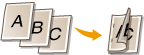 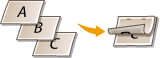 |
[Short Edge] | لتجليد المطبوعات على امتداد الحافة القصيرة. 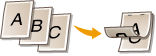 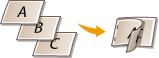 |
 [Show Warnings]
[Show Warnings] 

يمكنك تعيين طريقة تعامل الجهاز في حالة حدوث خطأ ما.
[Print] | تتم طباعة معلومات الخطأ ولا تتم طباعة صورة. |
[Panel] | لا تتم طباعة صورة وتظهر رسالة خطأ على لوحة التشغيل. |
[Off] | لا تتم طباعة صورة ولا يُعرض خطأ. |
 [N on 1]
[N on 1] 

حدد ما إذا كنت تريد طباعة صفحات متعددة على ورقة واحدة عن طريق تخصيصها بالتتابع أم لا. على سبيل المثال، لطباعة أربع صفحات على ورقة واحدة، حدد [4 on 1].


في حالة تعيين [Paper Size] على [Auto]، لا يكون هذا العنصر متوفرًا.
 [Page Order]
[Page Order] 

حدد تخطيط توزيع الصفحة.

 [Finishing]
[Finishing] 

حدد طريقة ترتيب المطبوعات عند طباعة المستندات متعددة الصفحات. يُعرض هذا العنصر عند تكون بطاقة SD مركبة.
[Off] | لا يتم ترتيب المطبوعات. تتم طباعة العدد المحدد من النسخ لكل صفحة. على سبيل المثال، إذا كنت تقوم بطباعة ثلاث نسخ من مستند مكون من أربع صفحات، فسيتم ترتيب المطبوعات بترتيب الصفحات التالي: 1، 1، 1، 2، 2، 2، 3، 3، 3، 4، 4، 4. 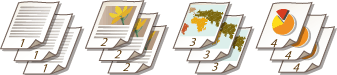 |
[Collate] | يتم تجميع المطبوعات في مجموعات كاملة بترتيب صفحات تسلسلي. على سبيل المثال، إذا كنت تقوم بطباعة ثلاث نسخ من مستند مكون من أربع صفحات، فسيتم ترتيب المطبوعات بترتيب الصفحات التالي: 1، 2، 3، 4، 1، 2، 3، 4، 1، 2، 3، 4. 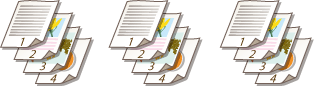 |
 [Comment Print]
[Comment Print] 
حدد ما إذا كنت تود طباعة التعليقات.
[Auto] | لطباعة التعليقات في ملف PDF. |
[Off] | عدم طباعة أي تعليق. |
 [Store in Box]
[Store in Box] 


يمكنك تخزين مستند على بطاقة SD مركبة بالجهاز دون طباعة مطبوعات. حدد رقم الخانة المقرر تخزين المستند به في خانة معينة في [Box Number (00-99)]. يمكنك طباعة المستندات الموجودة في الخانة من لوحة التشغيل بقدر ما تريد. للحصول على تعليمات حول كيفية طباعة مستند، راجع طباعة مستند مخزّن في الجهاز. يُعرض هذا العنصر عند تكون بطاقة SD مركبة.